시작하기 전에
파이썬으로 새로운 프로젝트를 시작하면서, 우리는 프레임워크를 flask로 결정하게 되었다.
파이썬하면 흔히들 Django를 이야기하다보니 처음에 당연히 Django를 프레임워크로 사용하려고 생각했었다.
하지만 프로젝트를 위한 짧은 학습시간 / flask 프레임워크의 높은 유연성으로 인해 flask를 활용하기로 하였다.
실제로 flask와 Django를 비교한 글들을 확인해보니, 초기 소규모 프로젝트 단계 + 스터디 용일 때는 flask를,
하지만 서비스의 규모가 커지면 Django를 추천하고 있었다.
프레임워크를 무게로 비유하자면, Django > node.js > flask, Ruby 로 생각하면 이해가 좀 더 쉬울 것이다.
또한, 최근의 트렌드에서 flask사용률 또한 높아지고 있어서 해당 프레임워크를 사용하기로 했다.
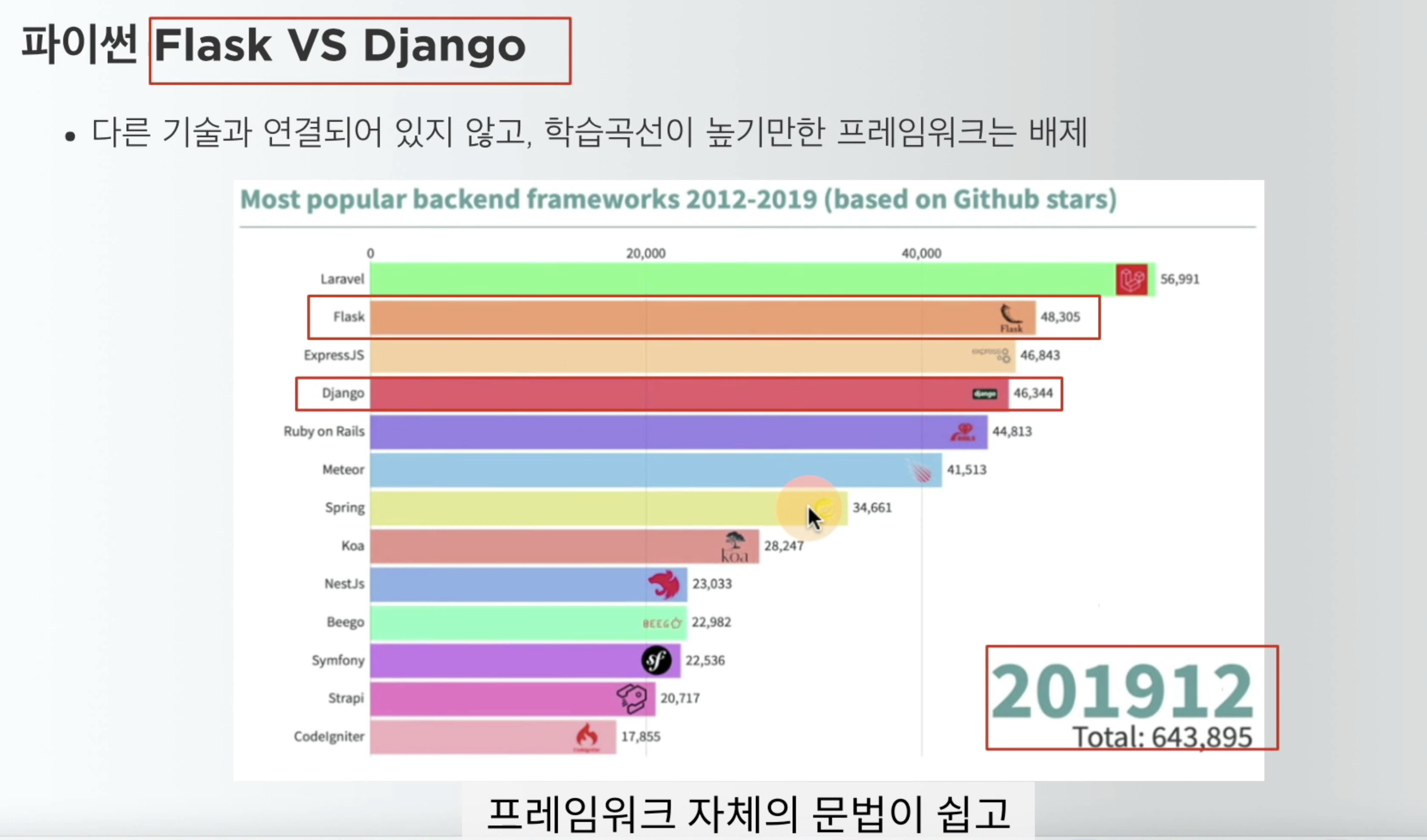
특정 프레임 워크의 좋고 나쁨보다는 상황에 따라서 선택해서 사용하는 것이 맞다고 판단하여 파이썬의 flask 프레임워크를 사용하기로했다!
프로그램 설치
anaconda를 설치해야 하는데, 이는 파이썬에 필요한 다양한 주요 라이브러리와, 기본(컴파일러), 주요 툴들이 담겨있는 가상환경이다.
특히 주피터 노트북이라는 툴이 아나콘다에 담겨 있다.
jupyter notebook이란? 일종의 pycharm과 같은 파이썬을 위한 에디터이다.
이는 아나콘다가 다운받아지면 anaconda navigator에 들어가면 확인해서 사용할 수 있다.
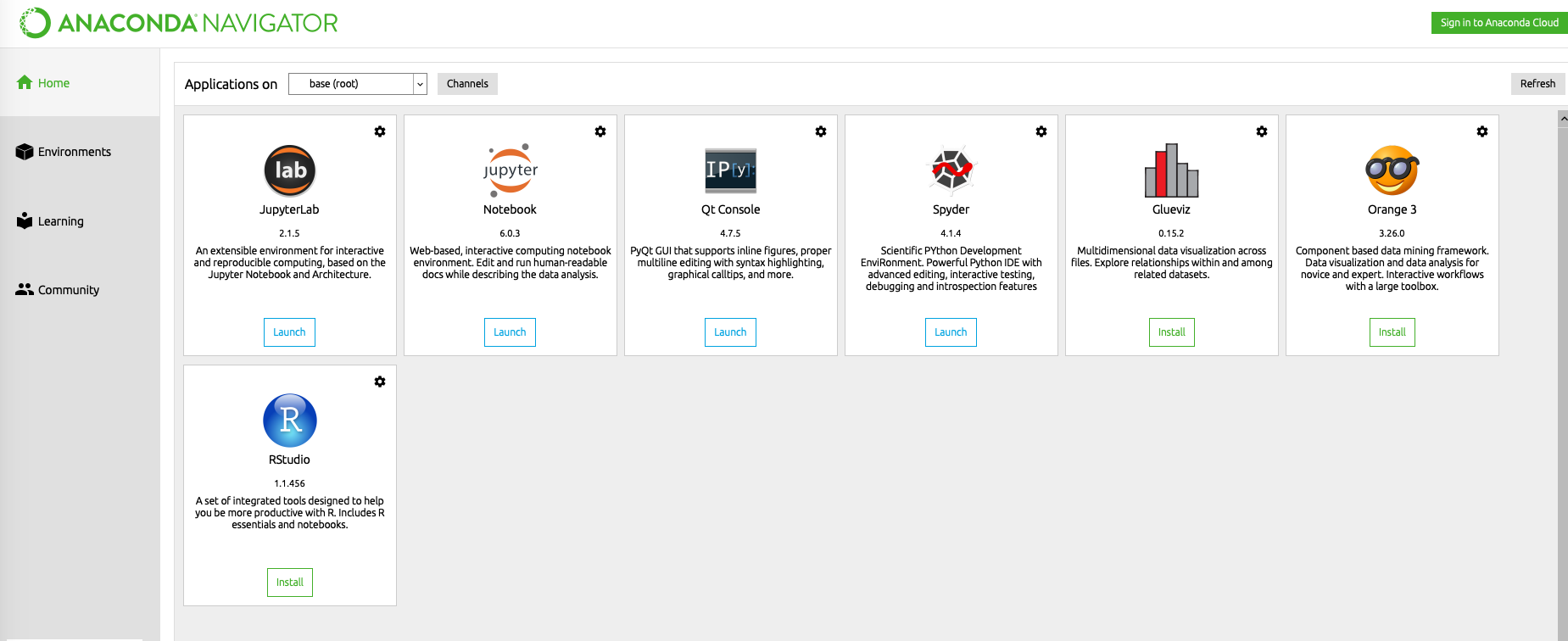
주피터 노트북에 들어가면 이런 페이지가 뜨면서, 마치 컴퓨터의 파인더처럼 폴더와 파일들을 볼 수 있다.
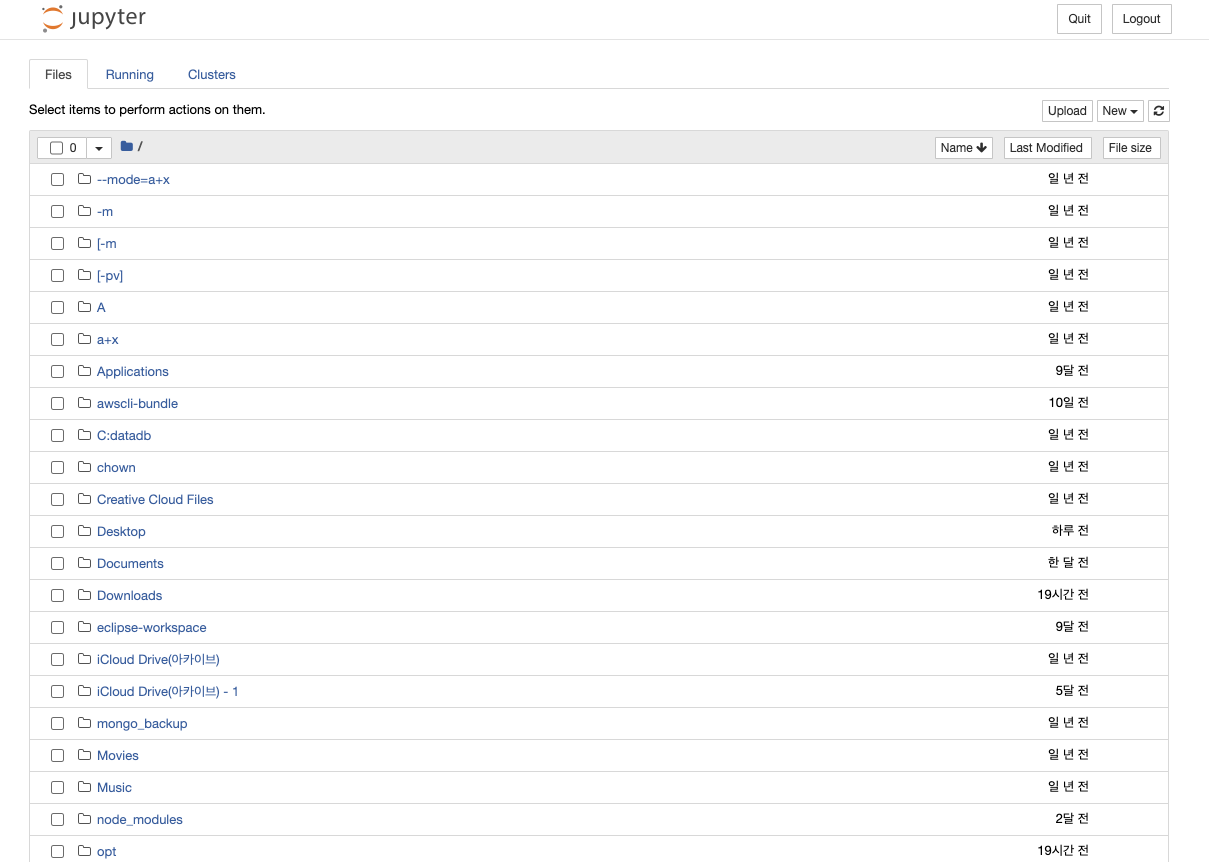
주피터 노트북은 일종의 마크다운 기반 에디터로써, 코드를 작성할수 도 있고 일반 텍스트도 입력 가능하다.
여기서 셀이라 함은, 주피터 노트북을 실행했을 때, 마우스로 클릭했을 때 왼쪽에 뜨는 파란색 줄 단위이다.
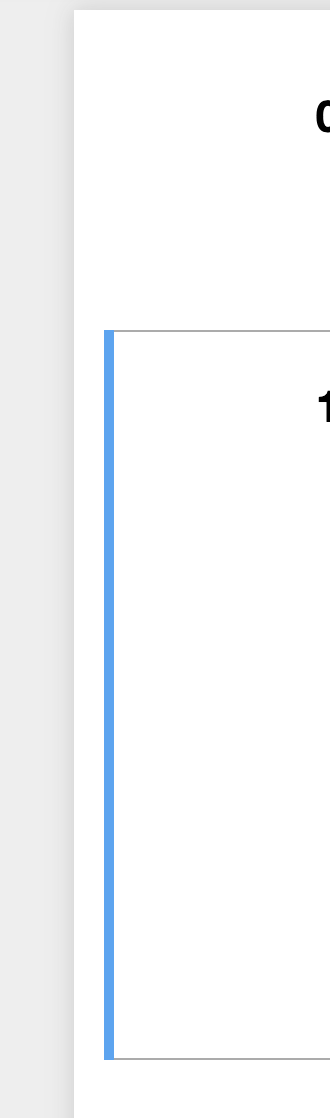
주피터 노트북 사용 방법
-
셀 생성
-
셀 선택 후(왼쪽 파란색 표시), 단축키 a (Above) 는 해당 셀 위에 셀 생성, 단축키 b (Below) 는 해당 셀 아래에 셀 생성
-
-
Code 셀 실행
-
셀 선택 후(왼쪽 파란색 표시), Shift + Enter
-
셀 실행 중이면 [*], 실행이 완료되었으면 [숫자] 가 표시 됨
-
셀 실행 중 [*] 인 상태에서 다른 셀은 실행되지 않음
- 셀 삭제를 원할 때는, 셀을 선택하고 영문키 d를 연달아 두번 누르면 된다.
-
-
주의: 셀 실행시, 해당 셀의 코드가 무한 반복 또는 input() 실행 후, 입력이 없을 시, 해당 셀 실행이 완료되지 않음
-
상단의 박스 표시를 눌러서 Stop 하거나, jupyter notebook Restart
-
정 안되면 jupyter notebook 을 껐다 새로 실행 (그것도 안되면 컴퓨터 껐다 새로 실행)
-
아나콘다 설치는 블로그에서 정리해두었으니 참고!
hazel-developer.tistory.com/24
딥러닝 이미지처리_패키지 설치
두근두근 💖 드디어 딥러닝으로 이미지 처리를 하게 되다니... 나는 맥북 유저로서 mac 기반의 패키지 설치를 정리하고자 한다. 패키지 설치 아나콘다 설치 이미지 처리를 위해서는 Tensorflow, OpenC
hazel-developer.tistory.com
아나콘다를 설치하고 파이썬을 사용하게 되면, 파이썬의 장점인 다양한 라이브러리를 느끼게 될 것이다.
이 때마다 필요한 라이브러리를 pip install "라이브러리 이름" 으로 설치하면 된다.
'Programming Language > Python' 카테고리의 다른 글
| Python과 Javascript를 비교해보자 (0) | 2021.01.18 |
|---|---|
| 파이썬 시작하기_함수기본(튜플, 재귀함수 등) (0) | 2020.11.20 |
| 파이썬 시작하기_리스트와 딕셔너리 함수 (0) | 2020.11.07 |
| 파이썬 시작하기_반복문 (0) | 2020.11.07 |
| 파이썬 시작하기_딕셔너리 (0) | 2020.11.07 |